xp无线网络设置方法 xp无线网络设置教程
更新时间:2024-03-04 12:13:27作者:yang
在当今数字化时代,无线网络已经成为我们生活中不可或缺的一部分,在Windows XP操作系统中,设置无线网络连接并非难事。本文将为大家介绍XP无线网络设置的方法和教程,让您轻松连接网络,畅快上网。无论是家庭办公还是移动办公,都能通过简单的操作,享受高速稳定的无线网络服务。让我们一起来探索吧!
xp无线网络设置教程:(一键u盘装xp系统)
一、启动系统内置无线网络服务功能
1、右键点击“我的电脑”,选择“管理 ”。
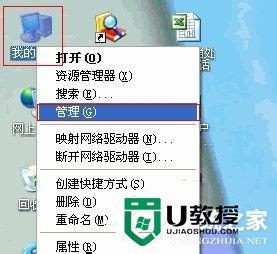
2、选择“ 服务与应用程序”—“服务”,选择右边窗口中的 “Wireless Zero Configuration”按右键选“启动”。
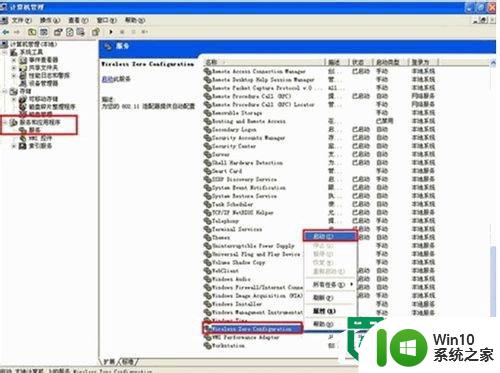
3、出现启动服务的画面。

二、查看系统自带的无线网络配置选项
1、右键点击“网上邻居”,选择“属性”。
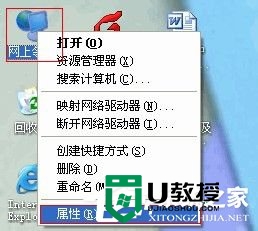
2、右键点击“无线网络连接”,选择“属性”。
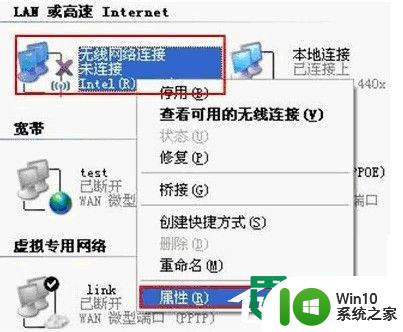
3、打开“无线网络配置” ,在首选网络中选择信号点击“属性”。
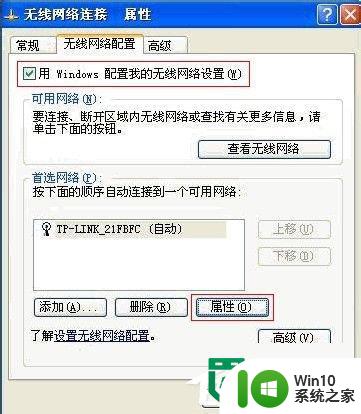
4、核对网络验证、数据加密、网络密钥设置是否和无线路由器中相同,如果是WEP加密,请确保密钥索引选择和路由器中选择相同。
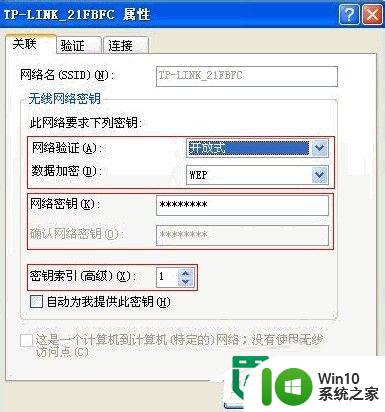
以上就是xp无线网络设置方法的全部内容,有遇到相同问题的用户可参考本文中介绍的步骤来进行修复,希望能够对大家有所帮助。
xp无线网络设置方法 xp无线网络设置教程相关教程
- xp怎么设置wifi?xp系统设置无线网络的方法 XP系统如何连接无线网络
- 笔记本电脑xp连接wifi的方法 xp如何设置无线网络连接
- xp组件无线局域网的方法 XP如何设置无线局域网组件
- XP系统提示“区域中找不到无线网络”怎么办 XP系统无线网络连接问题解决方法
- xp电脑怎样变成无线路由器 xp电脑如何设置为无线网络路由器
- 让电脑自动连接无线网络的设置方法 电脑如何设置自动连接无线网络
- 手动连接到无线网络是什么意思 手动添加网络设置方法
- xp怎么连接网络打印机的方法 Windows XP连接无线网络打印机步骤
- xp无法上网的解决方法 xp系统无法连接网络怎么办
- win8无线网络受限的解决方法 win8无线网络连接失败怎么办
- 如何设置笔记本电脑连接无线网络 手提电脑无线网络连接步骤
- xp电脑无法获取网络地址不能上网的解决方法 XP电脑无法获取网络地址怎么办
- U盘装机提示Error 15:File Not Found怎么解决 U盘装机Error 15怎么解决
- 无线网络手机能连上电脑连不上怎么办 无线网络手机连接电脑失败怎么解决
- 酷我音乐电脑版怎么取消边听歌变缓存 酷我音乐电脑版取消边听歌功能步骤
- 设置电脑ip提示出现了一个意外怎么解决 电脑IP设置出现意外怎么办
电脑教程推荐
- 1 w8系统运行程序提示msg:xxxx.exe–无法找到入口的解决方法 w8系统无法找到入口程序解决方法
- 2 雷电模拟器游戏中心打不开一直加载中怎么解决 雷电模拟器游戏中心无法打开怎么办
- 3 如何使用disk genius调整分区大小c盘 Disk Genius如何调整C盘分区大小
- 4 清除xp系统操作记录保护隐私安全的方法 如何清除Windows XP系统中的操作记录以保护隐私安全
- 5 u盘需要提供管理员权限才能复制到文件夹怎么办 u盘复制文件夹需要管理员权限
- 6 华硕P8H61-M PLUS主板bios设置u盘启动的步骤图解 华硕P8H61-M PLUS主板bios设置u盘启动方法步骤图解
- 7 无法打开这个应用请与你的系统管理员联系怎么办 应用打不开怎么处理
- 8 华擎主板设置bios的方法 华擎主板bios设置教程
- 9 笔记本无法正常启动您的电脑oxc0000001修复方法 笔记本电脑启动错误oxc0000001解决方法
- 10 U盘盘符不显示时打开U盘的技巧 U盘插入电脑后没反应怎么办
win10系统推荐
- 1 番茄家园ghost win10 32位官方最新版下载v2023.12
- 2 萝卜家园ghost win10 32位安装稳定版下载v2023.12
- 3 电脑公司ghost win10 64位专业免激活版v2023.12
- 4 番茄家园ghost win10 32位旗舰破解版v2023.12
- 5 索尼笔记本ghost win10 64位原版正式版v2023.12
- 6 系统之家ghost win10 64位u盘家庭版v2023.12
- 7 电脑公司ghost win10 64位官方破解版v2023.12
- 8 系统之家windows10 64位原版安装版v2023.12
- 9 深度技术ghost win10 64位极速稳定版v2023.12
- 10 雨林木风ghost win10 64位专业旗舰版v2023.12